Dra gester är oerhört populära regelbundetoch pekskärmaktiverade enheter. Apple gjorde dem populära med sina fantastiska styrplattor som är en häftklammer i Macbooks och med Apple Magic-styrplattan. Sedan dess har precisionsknappar blivit vanligare. Dra gester är inte längre en fantastisk funktion som är begränsad till macOS-stationära datorer. Windows 10 stöder naturligtvis precisa pekplattor och två-, tre- och fyra finger svep-gester. Windows 10 förkonfigurerar svepgesten. Du kan använda svepa gester för att växla mellan appar och virtuella stationära datorer, minimera alla fönster, gå till taskview-läge och mer. För närvarande kan du inte använda svep med tre fingrar för att gå tillbaka och framåt i din webbläsare. Det betyder inte att det är omöjligt att göra detta. Det är faktiskt otroligt enkelt att konfigurera svepning med tre fingrar för webbläsarnavigering.
Kontrollera om du har en exakt pekplatta
Det här fungerar bara om du har en precision Touchpad. Öppna appen Inställningar för att kontrollera om du har en. Gå till enhetsgruppen med inställningar och välj fliken "Pekplatta". Om du har en exakt pekplatta ser du meddelandet "Din dator har en precision pekplatta" högst upp. Om du inte ser det här meddelandet, och den här inställningsfliken är mestadels karga har du en vanlig pekplatta. Du kommer inte ens kunna vända rullningsriktningen.

Några varningar
Om du har en exakt pekplatta kan vi konfigurera svep med tre fingrar för att gå tillbaka och framåt i din webbläsare. Innan vi kommer till det finns det några saker du bör veta.
Den här gesten fungerar bara om din webbläsare har enkortkommando för att gå tillbaka och framåt. Om du har flera webbläsare installerade och alla använder samma kortkommando för att gå framåt och framåt fungerar den här gesten i dem alla. Om din webbläsare har en unik kortkommando för att gå tillbaka eller framåt, kommer denna gest begränsas till att bara fungera i den webbläsaren. Att ändra gestens konfiguration tar bort systemfunktionen och begränsar den till att fungera endast i din webbläsare.
Svep med tre fingrar för webbläsarnavigering
Öppna inställningsappen. Gå till enhetsgruppen med inställningar och välj fliken "Pekplatta". Till höger ser du ett alternativ "Avancerad gestkonfiguration". Klicka på det.
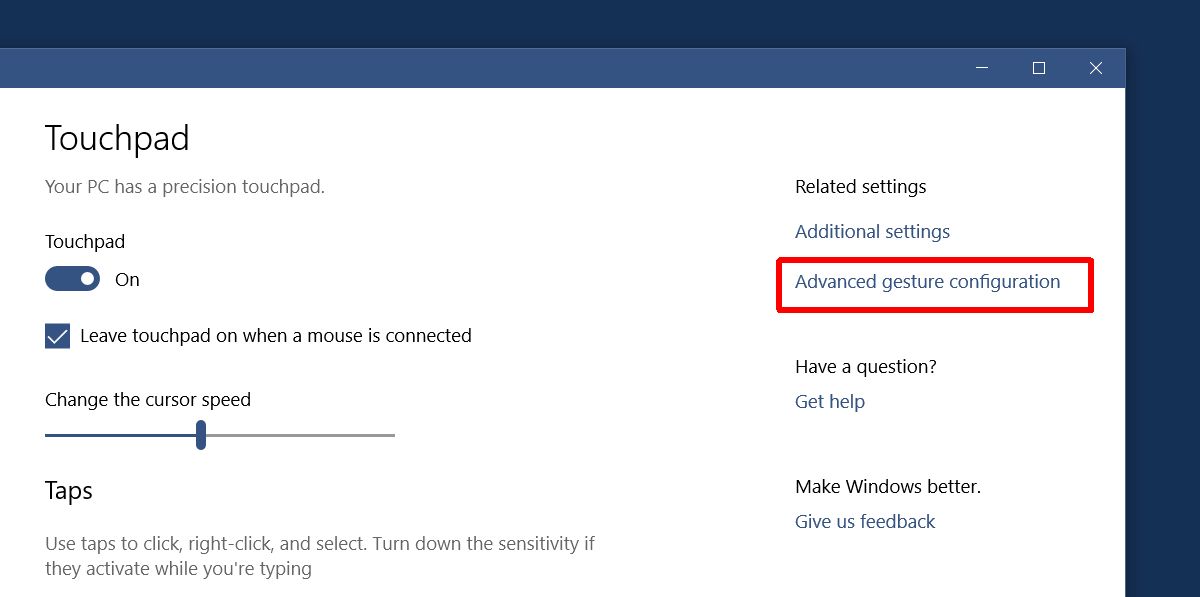
På skärmen för avancerad gestkonfiguration kan du anpassa tre- och fyra fingergester. Under avsnittet "Konfigurera dina tre fingergester" letar du efter alternativet "Vänster".
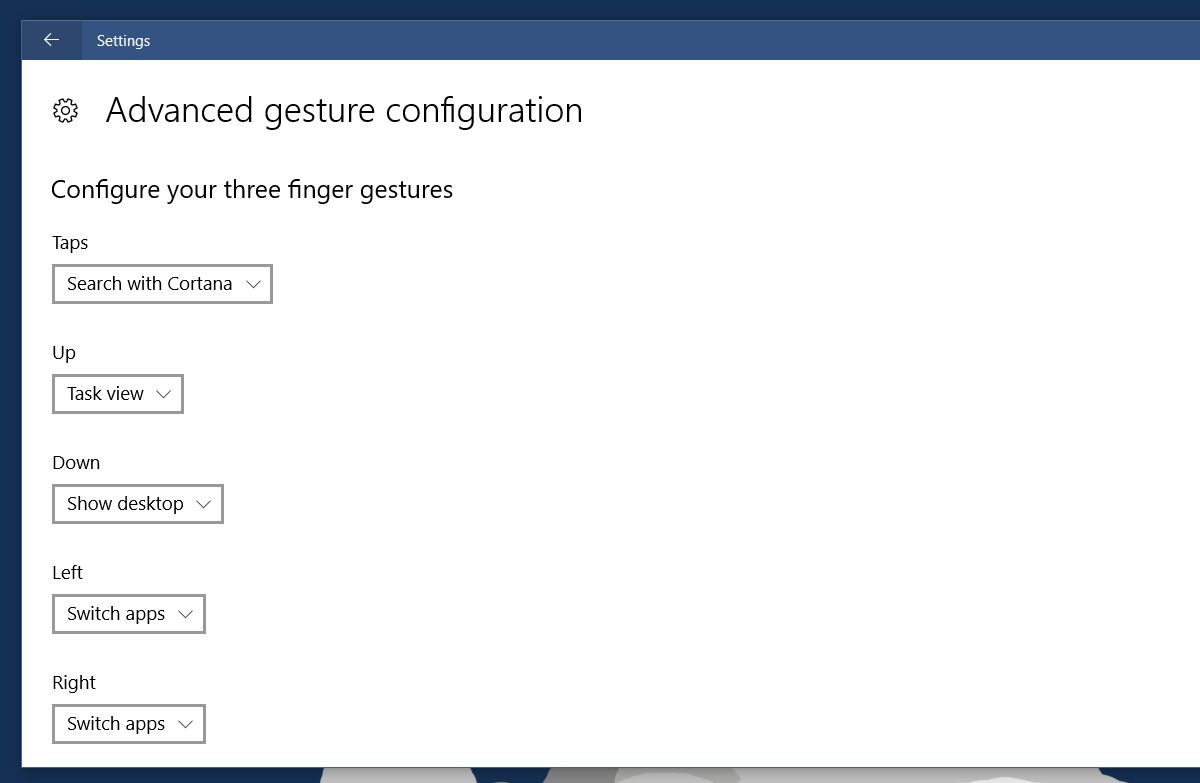
Det finns en nedrullning under alternativet 'Vänster', som det finns under alla andra. Som standard är det inställt på 'Byt appar'. Öppna rullgardinsmenyn och välj 'Anpassad genväg' från alternativen.
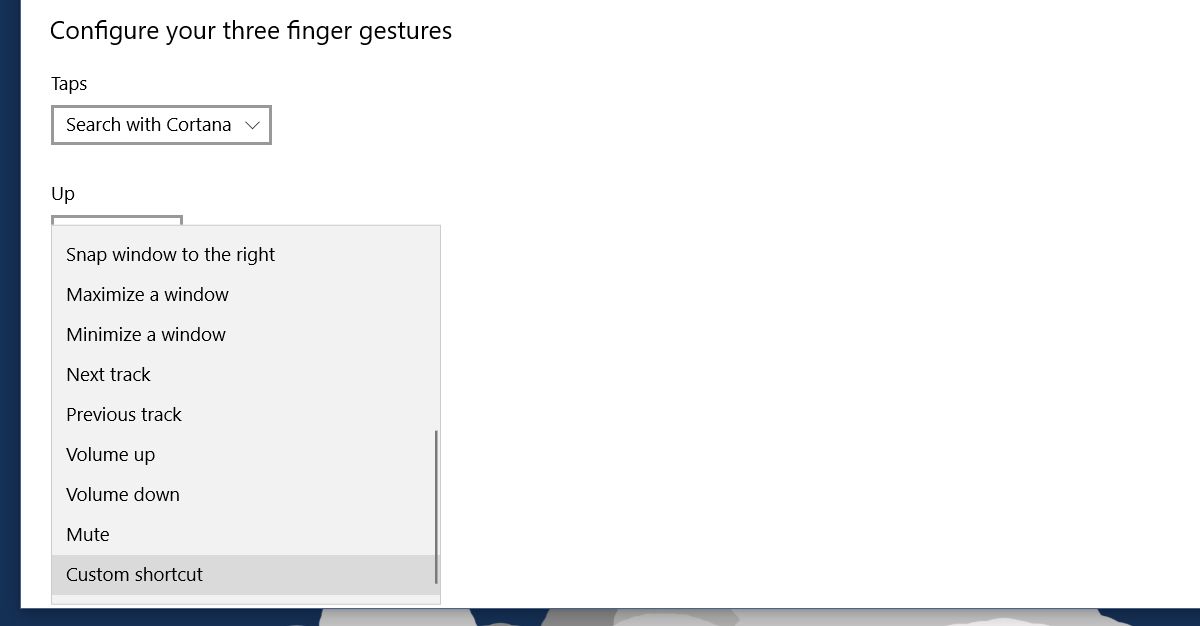
Nu är vi redo att ändra vad som återstod medtre fingrar gör. När du väljer alternativet 'Anpassad genväg' får du ett alternativ att spela in en kortkommando. Den här genvägen är mappad till den vänstra svepgesten med tre fingrar. Klicka på knappen "Starta inspelning". Skriv in din webbläsares kortkommando för att gå tillbaka.
Vi gjorde detta för Chrome. I Chrome är "tillbaka" -tangenten genväg Alt + vänsterpiltangent. Klicka på knappen "Stoppa inspelning" när du har angett kortkommandot.

Upprepa detta också för den "rätta" gesten. För Chrome är genvägen du vill spela in "Alt + högerpiltangent".
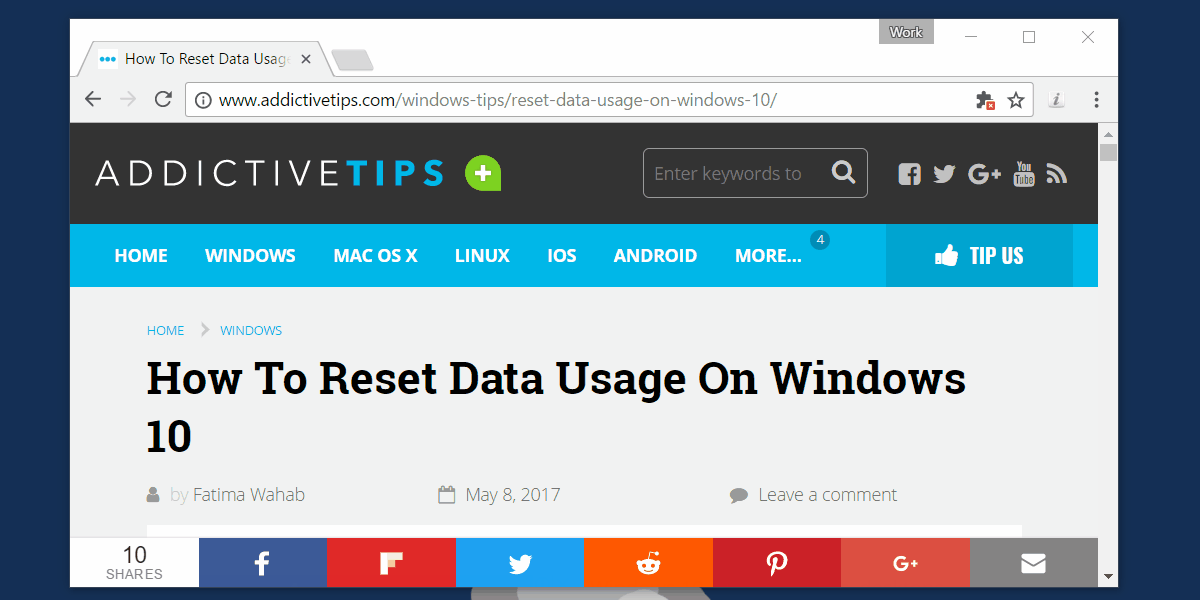
Återställ svepgest
Om du inte gillar hur saker fungerar kan du bläddratill slutet av pekplattan och klicka på 'Återställ' för att återställa alla svepböcker till standard. Om du ändrar vad de tre fingrarna med vänster- och högerrester gör kommer det att ändras genom systemet. För det mesta är det troligt att den här gesten bara fungerar i din webbläsare. De tre fingrarna sveper uppåt och nedåt, såväl som de tre fingeravtryckningsgesterna fortsätter att fungera som de alltid gör.













kommentarer